Vad du ska göra om du har glömt ditt iPad-lösenord? Som du kanske vet låser ett lösenord enheten för att skydda information från andra människor. När det gäller ett iPad-lösenord har det fler uppgifter än att låsa enhetens skärm, inklusive en bekräftelse på ett onlineköp. En annan uppgift är att du kan ändra till ett nytt lösenord eller andra inställningar. Men när du inte kommer ihåg lösenordet, vilka är de andra alternativen? Överraskande nog finns det lösningar för detta problem, och du kan lära dig mer om dem genom att läsa den här artikeln.
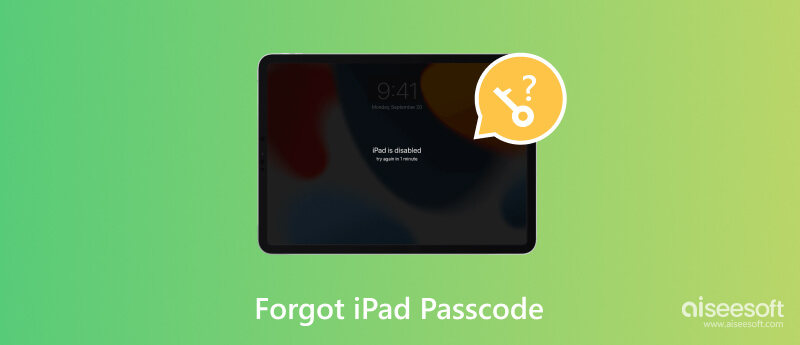
Visste du att alla iPad-modeller har liknande procedurer för lösenordsproblemet? Även om du inte har använt enheten på flera år kan du enkelt låsa upp den utan ett lösenord. Prova dessa tre officiella sätt att låsa upp en iPad med färre krav.
Aiseesoft Unlocker iPhone är en stationär lösning som låter dig komma åt en iPad genom att torka av lösenordet. Den stöder att torka alla typer av lösenord, inklusive ett 4-siffrigt lösenord, 6-siffrigt lösenord, Face ID och Touch ID. Den erbjuder också andra verktyg för att ta bort Apple-ID, MDM, skärmtid och krypteringsinställningar för säkerhetskopiering. Eftersom det är ett plattformsoberoende program ansluter iPhone Unlocker iPad med en kompatibel USB-kabel och ett stabilt WiFi-nätverk. Den rekommenderade lösningen erbjuder också:

Nedladdningar
100 % säker. Inga annonser.
100 % säker. Inga annonser.
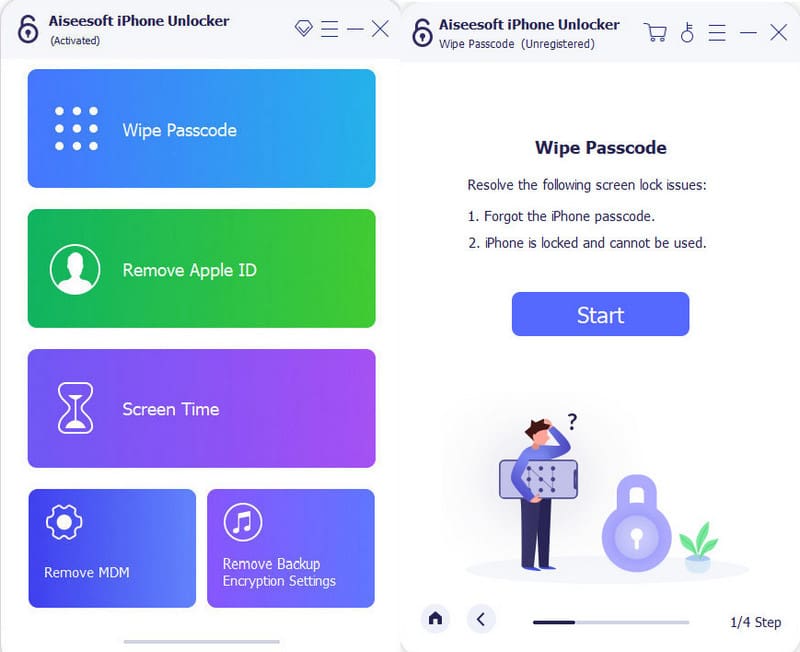
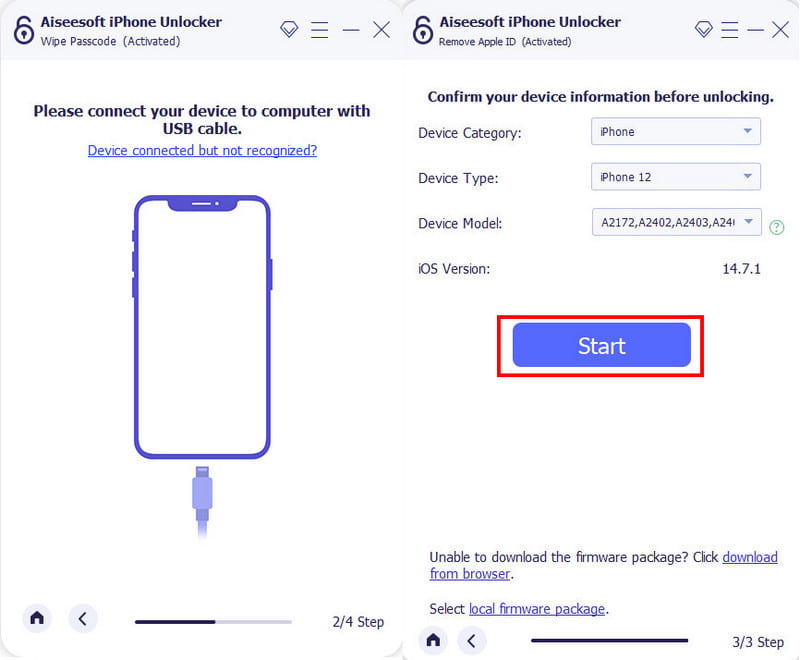

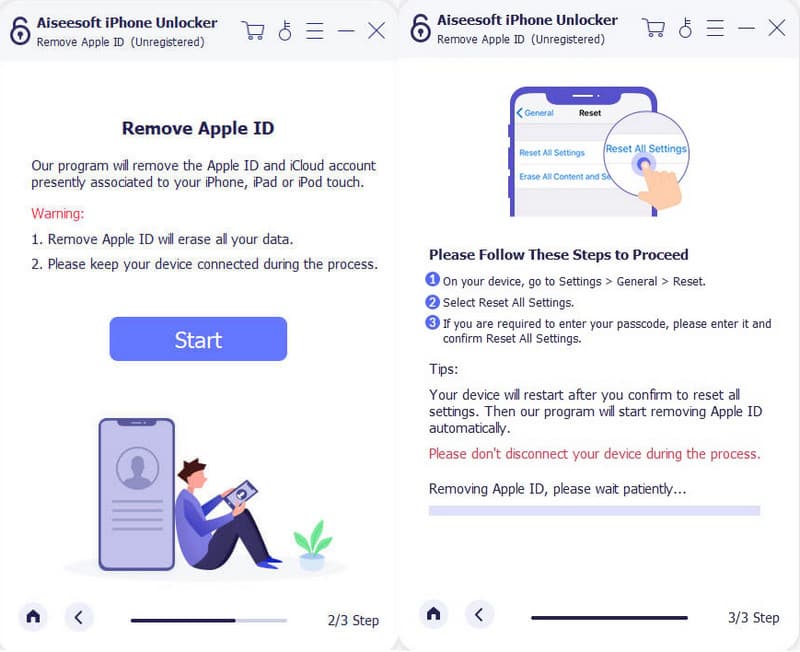
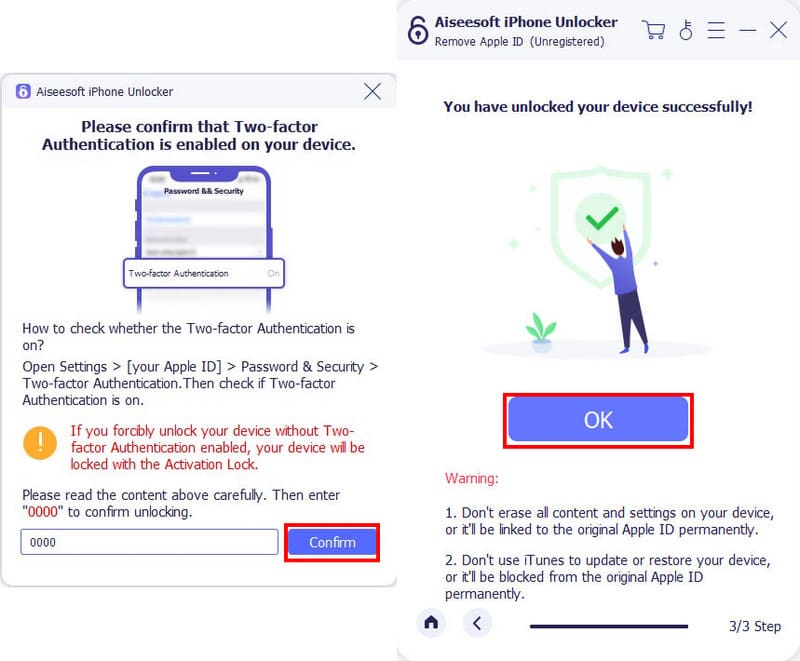
Du kan radera det glömda iPad-lösenordet med hjälp av molntjänsten. iCloud är det sekundära lagringsutrymmet för Apple-enheter och erbjuder gratis 5 GB lagringsutrymme till säkerhetskopiera iPad. Bortsett från detta kan den också låsa upp din iPad med alternativet Hitta mitt, som ursprungligen används för att lokalisera enheten vart användaren än är. Denna metod kräver ett Apple-ID och lösenord och fungerar bara om du tidigare aktiverat funktionen på iPad. Tänk på att det kommer att radera data på enheten, men du kan återställa det efter att ha raderat lösenordet. När du är förberedd, följ demonstrationen nedan:
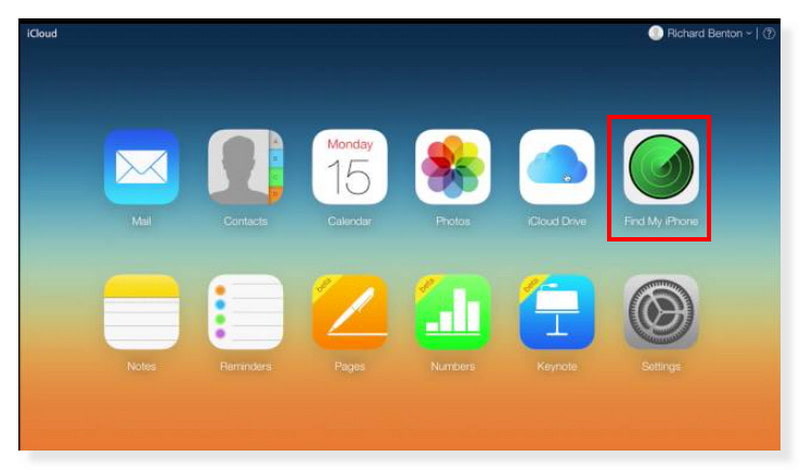
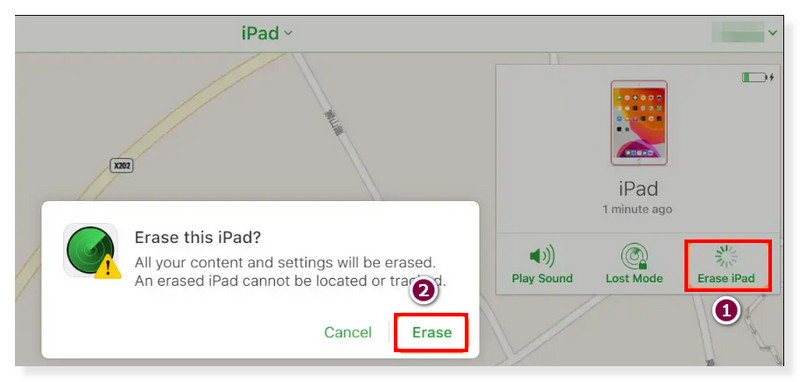
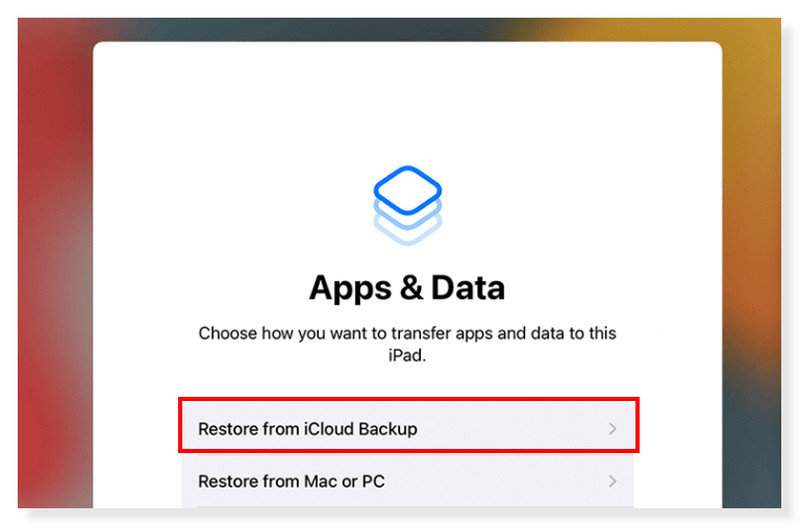
När du glömmer iPad-lösenordet kan du använda iTunes eller Finder för att låsa upp det. Som icloud backup metod måste du säkerhetskopiera dina filer och data innan du använder det här alternativet eftersom det kommer att radera allt, inklusive lösenordet. Här är steg-för-steg-guiden för att säkerhetskopiera, ta bort och återställa data på iPad för att radera det glömda lösenordet.
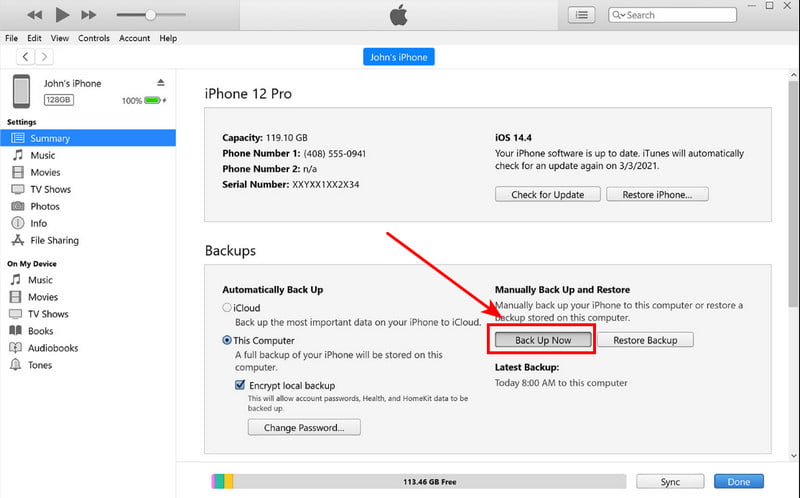
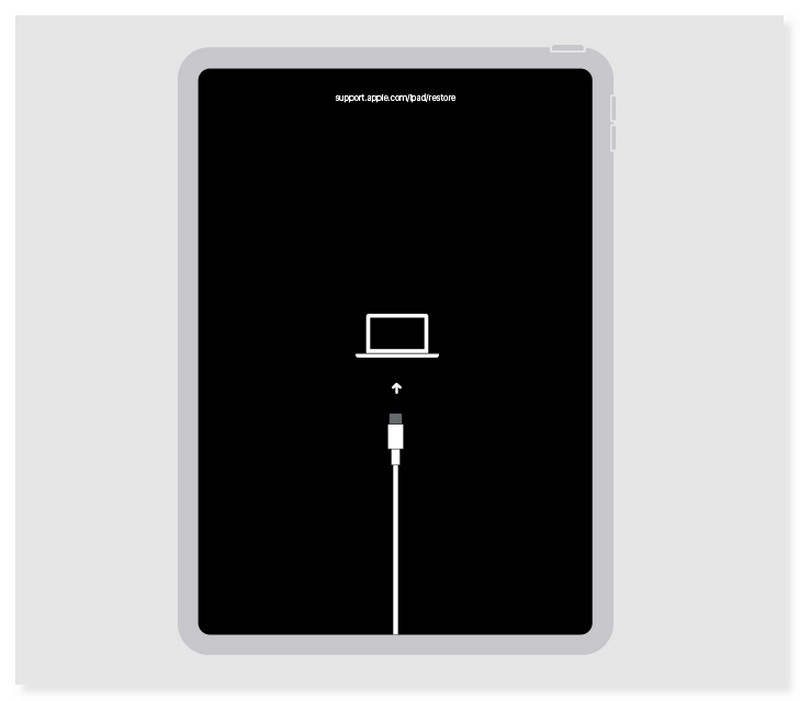
Att glömma ett 4-siffrigt eller 6-siffrigt lösenord kan innebära en frustrerande dag för vem som helst. Även efter att du har låst upp den med iTunes eller iCloud, skulle du inte vilja befinna dig i en liknande situation. Så, hur kan du undvika att glömma viktiga saker som ett iPad-lösenord?
Om du inte är säker på ditt minne är det bäst att hantera lösenorden genom att skriva ner dem. Förvara dem på en säker plats där ingen vet. När du skapar ett lösenord, använd en liknande kombination, så varje gång du glömmer ett lösenord för iPad kan du spola runt med minnet. Du kan till exempel använda ett födelsedatum i kombination med bokstäver, siffror eller acceptabla specialtecken.
I ett annat fall är det bättre att aktivera användbara funktioner på din enhet, som Hitta min och iCloud. Dessa alternativ hjälper dig inte bara att låsa upp enheten utan också att säkerhetskopiera och återställa data när den raderats. Ta dessutom hand om Apple-ID och lösenord. Se till att inte ändra dessa referenser för ofta eftersom du lätt kan glömma dem.
Behandla lösenord lika viktiga som informationen de skyddar från nyfikna ögon. Även med endast fyra eller sex antal kombinationer, tar det bara en tidsfråga att försvinna dem från ditt sinne. Hantera dina lösenord för att förhindra dig själv från längre process för att låsa upp en iPad.
Kan du återställa ett iPad-lösenord utan en dator?
Ja. Om din iPad är iOS 8.0 till iOS 10.1 kan du beordra Siri att låsa upp iPad. Du måste trycka på hemknappen för att aktivera Siri. Fråga vad klockan är och tryck sedan på världsklockan när den svarar. Lägg till ett foto från menyn Välj alla; då öppnas galleriet utan lösenord.
Hur återställer jag min iPad utan att förlora allt?
Den rekommenderade lösningen är att säkerhetskopiera filer med iTunes eller iCloud, och sedan kan du återställa enheten utan att förlora allt. I verkligheten kommer varje alternativ att låsa upp en iPad att återställa den för att komma åt funktionen, så du måste säkerhetskopiera data innan du använder den.
Hur tvingar jag omstart av min iPad?
Om din iPad har en hemknapp trycker du på den samtidigt som den övre knappen. När logotypen visas släpper du knapparna. Tvinga igång en iPad med Face ID eller Touch ID genom att trycka på volym upp och volym ner knapparna i ordning. Håll sedan ned den översta knappen.
Vad händer om jag anger fel lösenord på en iPad?
Enheten kommer att visa en prompt som säger: iPaden är inaktiverad. De misslyckade försöken låser dig ute från enheten och raderar data med våld. Du kan använda återställningsläget för att komma åt den inaktiverade iPad.
Hur använder man Erase iPad på en handikappad iPad?
När meddelandet "iPad är inaktiverad" visas på din skärm, kommer ett annat alternativ att dyka upp. Tryck på Radera iPad-knappen från den nedre delen av skärmen. Det kommer att radera enhetens data, inklusive lösenordet. Du kan återställa säkerhetskopian från den första inställningsskärmen.
Slutsats
När du har glömt iPad-lösenordet, kan du använda de officiella sätten på din enhet. iCloud och iTunes är de bästa sätten att säkerhetskopiera och återställa data när lösenordet har återställts. Men för ett snabbare sätt att låsa upp iPad, iPhone och iPod, använd Aiseesoft iPhone Unlocker med dess professionella lägen för att radera lösenord, Apple ID och mer. Det är tillgängligt på Windows och macOS så du kan prova det gratis!
Fixa iPad-problemet
1.1 Fixa iPad-skärmen 1.2 Fixa iPad Black Screen 1.3 Fixa iPad Blue Screen 1.4 Fixa iPad-frysningar 1.5 Fix iPad fastnat på Apple-logotypen 1.6 Fixa iPad som går långsamt 1.7 Fixa iPad-lagring full 1.8 Glöm iPad-lösenordet
För att fixa iPhone-skärmen låst, kan torka lösenordsfunktion hjälpa dig mycket. Och du kan också enkelt rensa Apple ID eller skärmtidslösenord.
100 % säker. Inga annonser.
100 % säker. Inga annonser.